Создание оповещений активатора для панели мониторинга в режиме реального времени
Оповещения активатора Fabric можно создавать из множества различных источников данных в Microsoft Fabric. В этой статье описывается создание оповещений активатора для панели мониторинга в режиме реального времени. Дополнительные сведения см. в разделе "Что такое активатор?
Оповещение о выполнении условий на панели мониторинга в режиме реального времени
Используйте активатор для активации уведомлений, когда условия выполняются на панели мониторинга в режиме реального времени. Например, если у вас есть панель мониторинга реального времени, отображающая доступность велосипедов для найма в нескольких местах, можно активировать оповещение, если в любом месте доступно слишком мало велосипедов. Отправьте уведомления об оповещениях самостоятельно или другим пользователям в вашей организации с помощью электронной почты или Microsoft Teams.
Необходимые компоненты
- Рабочая область с емкостью с поддержкой Microsoft Fabric
- Панель мониторинга реального времени с по крайней мере одной плиткой, отображающей данные
Создание правила активации с помощью оповещения Set
- Откройте панель мониторинга в режиме реального времени.
- Переключение с просмотра на режим редактирования на панели инструментов.
- Выберите плитку на панели мониторинга реального времени для отслеживания активатора.
- Выберите меню "Дополнительно" (...) в правом верхнем углу плитки и выберите "Задать оповещение". Вы также можете использовать кнопку "Задать оповещение" в строке меню панели мониторинга в режиме реального времени.
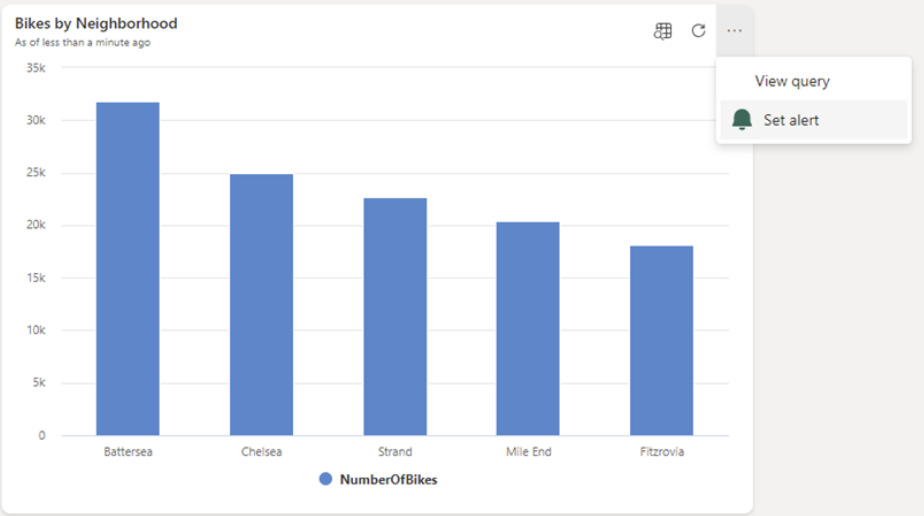
Определение условий генерации оповещений активатора
В области "Задание оповещений" определите условия правила. Условия правила включают определение поля для отслеживания и настройки порогового значения. Выберите, следует ли получать уведомление по электронной почте или в Microsoft Teams. Задайте расположение для сохранения этого правила активатора и нажмите кнопку "Создать".
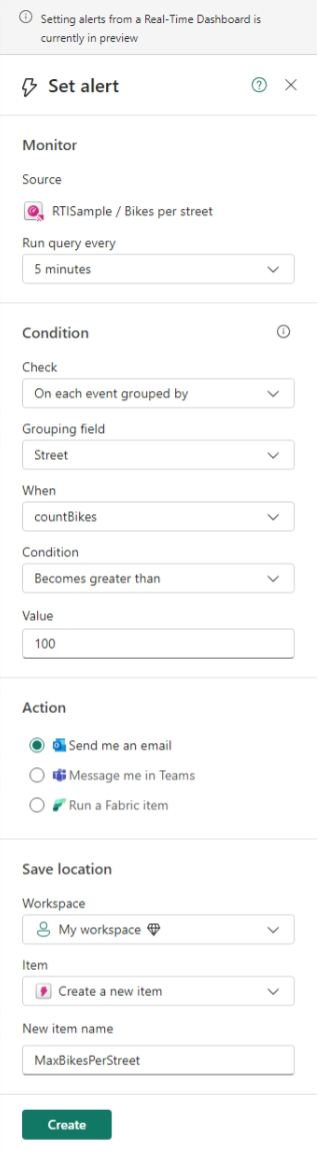
Необязательно. Изменение правила в активаторе
Когда правило будет готово, вы получите уведомление со ссылкой на правило. Выберите ссылку, чтобы изменить правило в Активаторе. Изменение правила полезно, если вы хотите выполнить одно из следующих уточнений:
- Добавьте других получателей в оповещение.
- Определите более сложное условие генерации оповещений, чем возможно в области "Задание оповещений".
Сведения об изменении правил в Активаторе см. в разделе "Создание активаторов" в режиме разработки.
Ограничения на диаграммы с осью времени
Если у вас есть диаграмма с осью времени в Power BI или на панели мониторинга в режиме реального времени, активатор считывает значение меры ровно один раз для каждой точки на оси времени. Если измеренное значение для заданной точки времени изменяется после того, как активатор считывает его, активатор игнорирует измененное значение.
Пример ограничения
В следующем примере показано это ограничение. В этом примере диаграмма показывает количество проданных элементов с течением времени. Активатор сначала считывает диаграмму утром 3 января. В настоящее время на диаграмме показаны 10 проданных элементов:
| Дата | Количество проданных элементов |
|---|---|
| 1 января | 20 |
| 2 января | 18 |
| 3 января | 10 |
Позже в день 3 января больше товаров продаются. Диаграмма обновляется, чтобы отразить это изменение, и количество проданных элементов теперь считывает 15:
| Дата | Количество проданных элементов |
|---|---|
| 1 января | 20 |
| 2 января | 18 |
| 3 января | 15 (изменено с ранее в день) |
Активатор игнорирует измененное значение, так как оно уже считывает значение 10 ранее в день.
Как обойти это ограничение
Наиболее распространенная причина, по которой значение меры может меняться с течением времени, заключается в том, что последняя точка на оси времени подвержена изменению. В примере число продаж увеличивается в течение дня. Количество проданных товаров в предыдущие дни никогда не изменяется, потому что эти даты находятся в прошлом. Чтобы избежать этого ограничения, выполните указанные ниже действия.
Исключите текущую дату и время из диаграммы, чтобы это значение не было выборкой во время изменения.
Добавьте в диаграмму относительный фильтр времени, чтобы исключить текущую дату или время из диаграммы. Активатор видит значение только после того, как оно будет окончательным в течение периода времени измерения, и больше не подлежит изменению.
Добавьте фильтр времени, в котором диапазон времени заканчивается в одном контейнере до текущего времени. Таким образом, последняя ячейка, выборка из примера активатора уже "закрыта" и не изменяется.
TableForReflex | where YourTimeColumn between (ago(5h)..bin(now(), 1h)) | summarize count() by bin(YourTimeColumn, 1h) | render timechart
Используйте карточку или визуальный элемент ключевого показателя эффективности для отслеживания значения текущей даты , так как ограничение, описанное здесь, применяется только к диаграммам с осью времени. Например, создайте визуальный элемент ключевого показателя эффективности, отображающий "продажи до сих пор". Активатор считывает и активирует изменения в этом значении в течение дня.